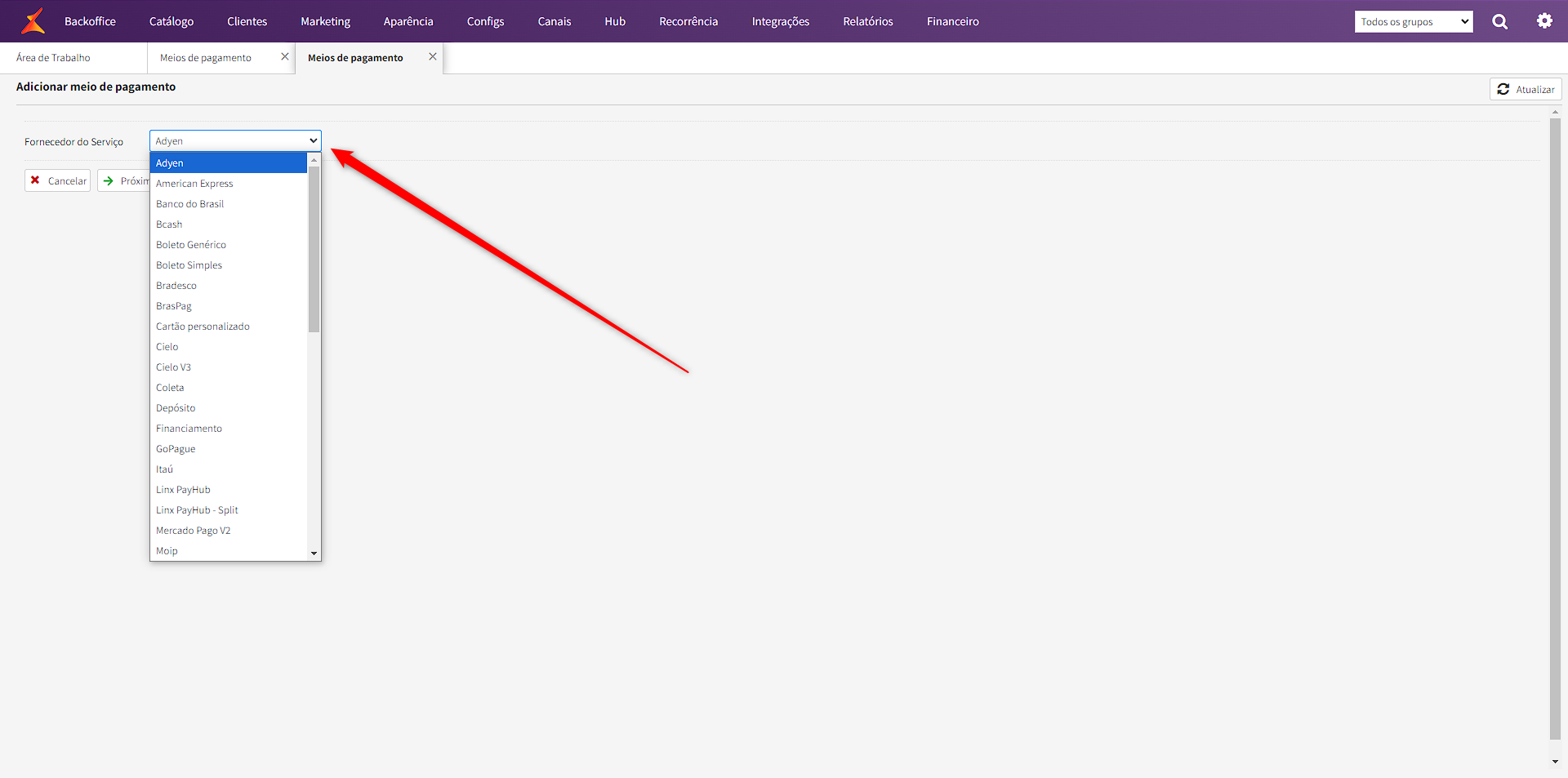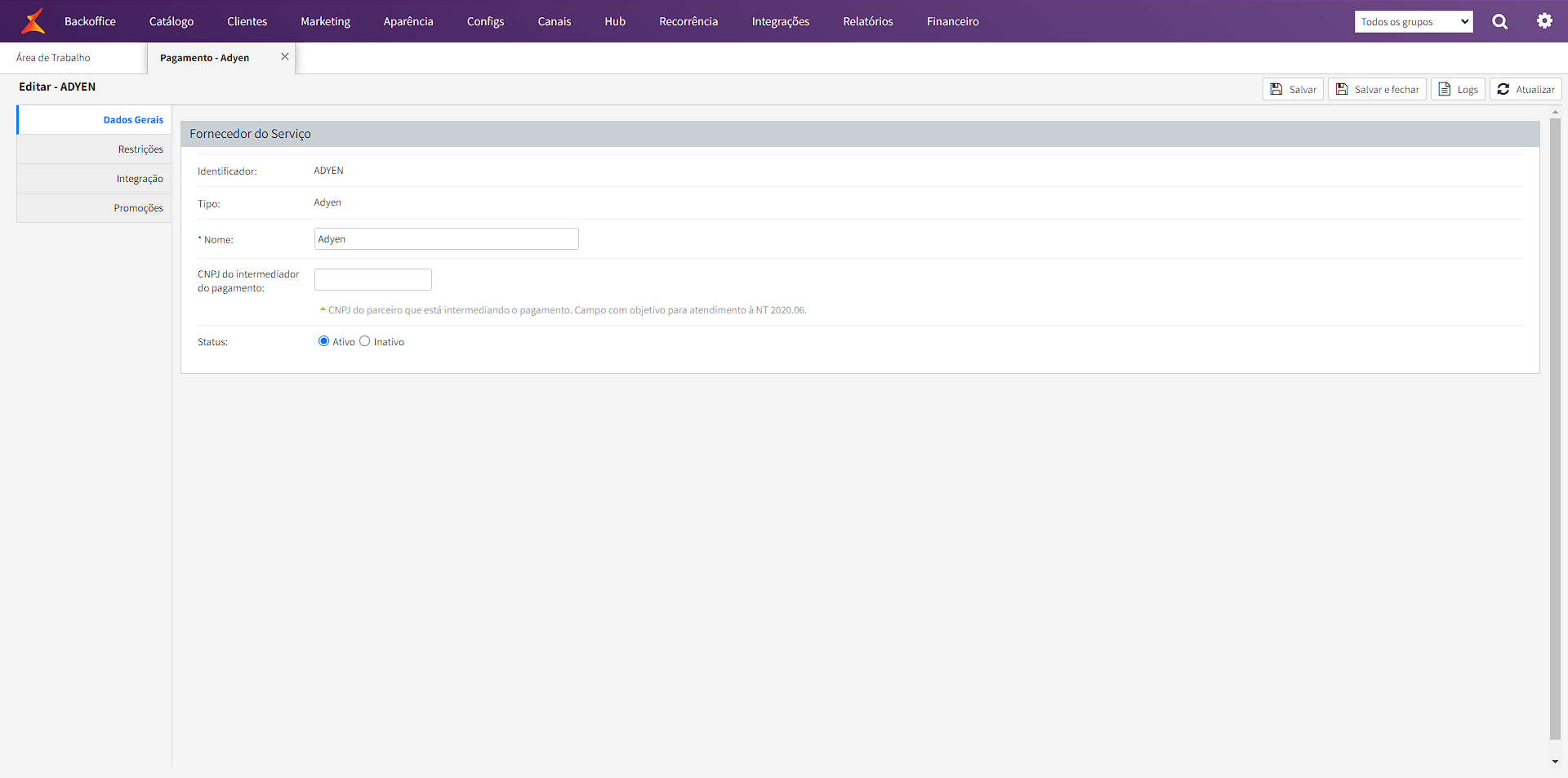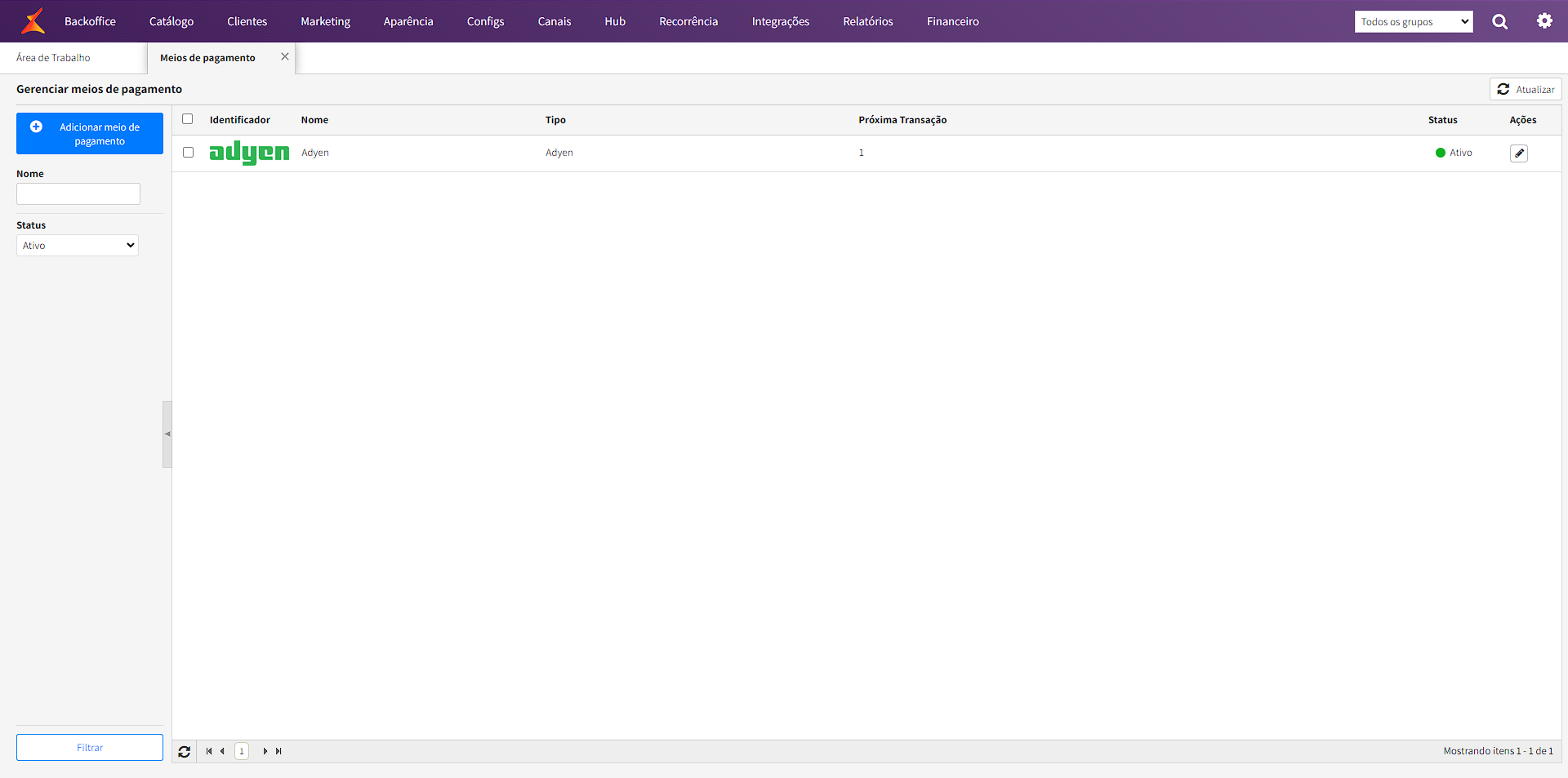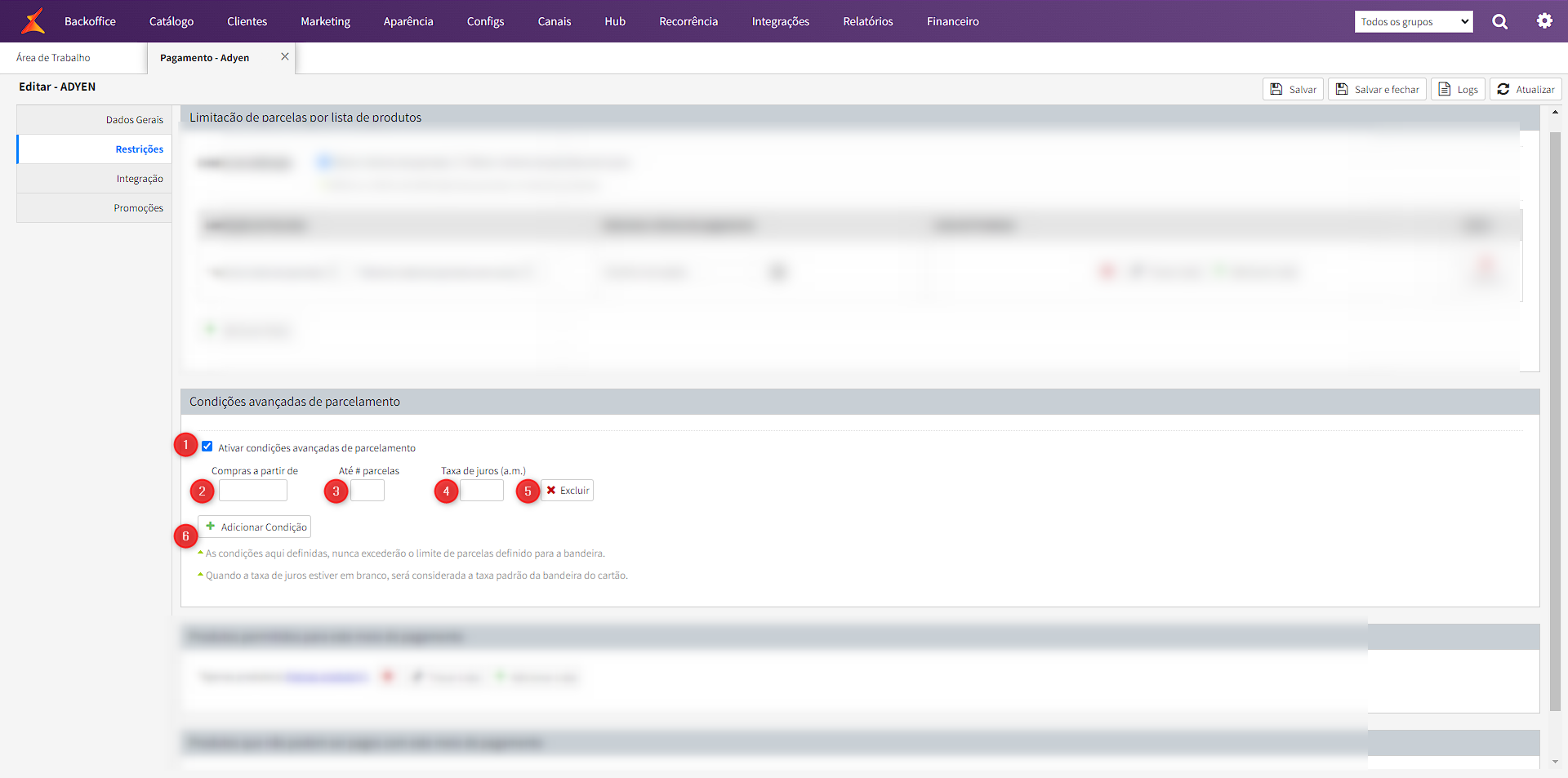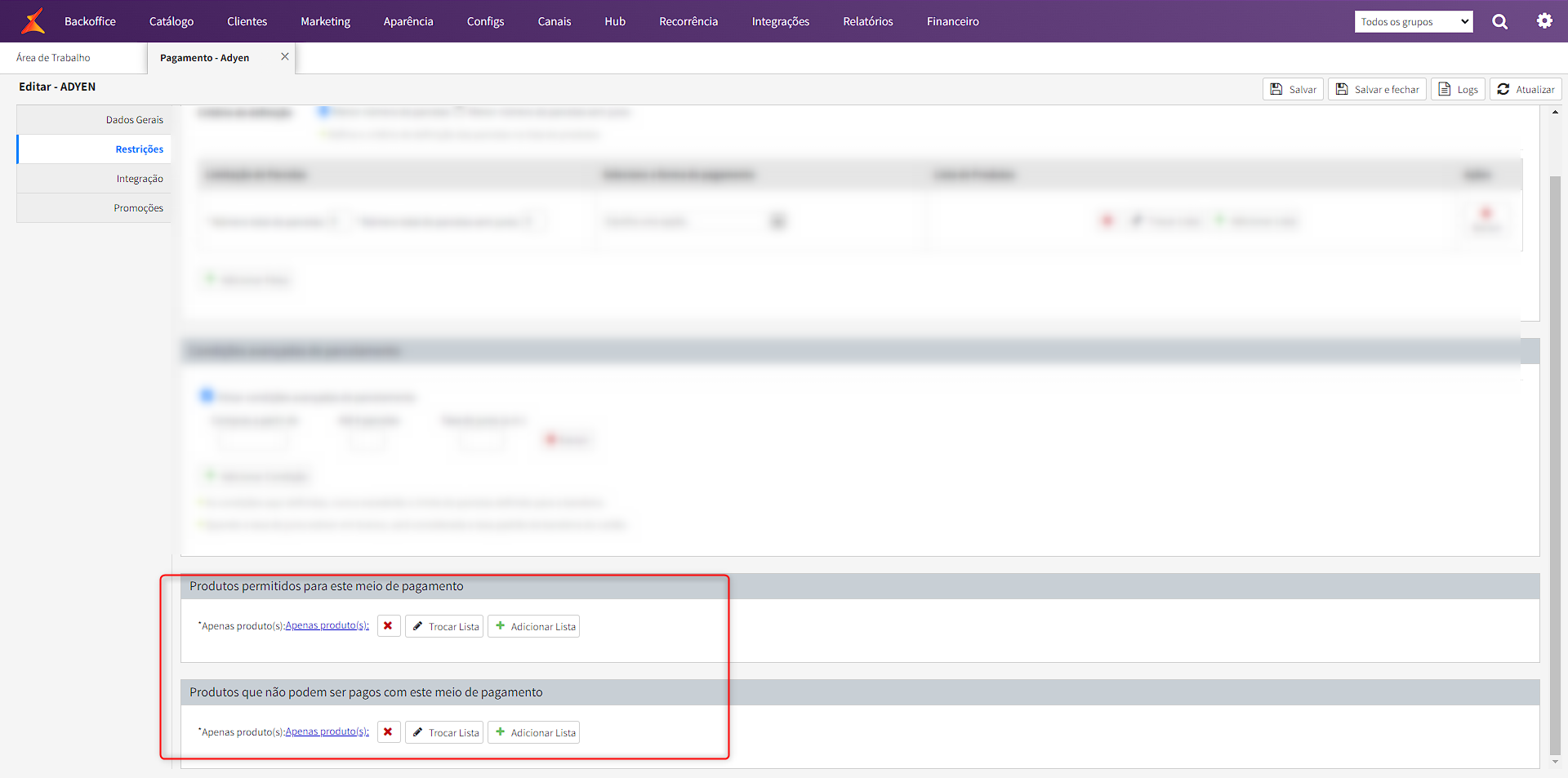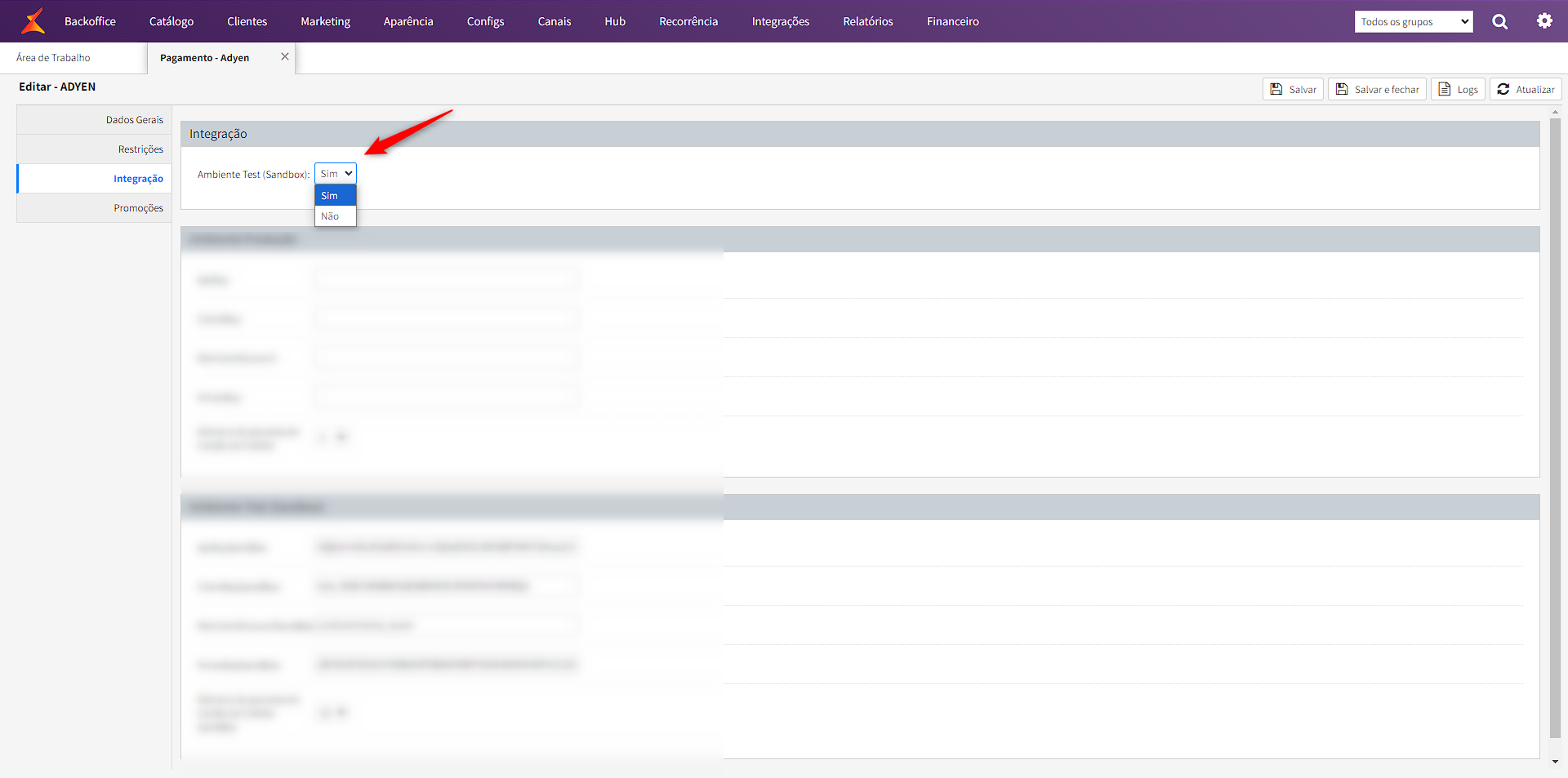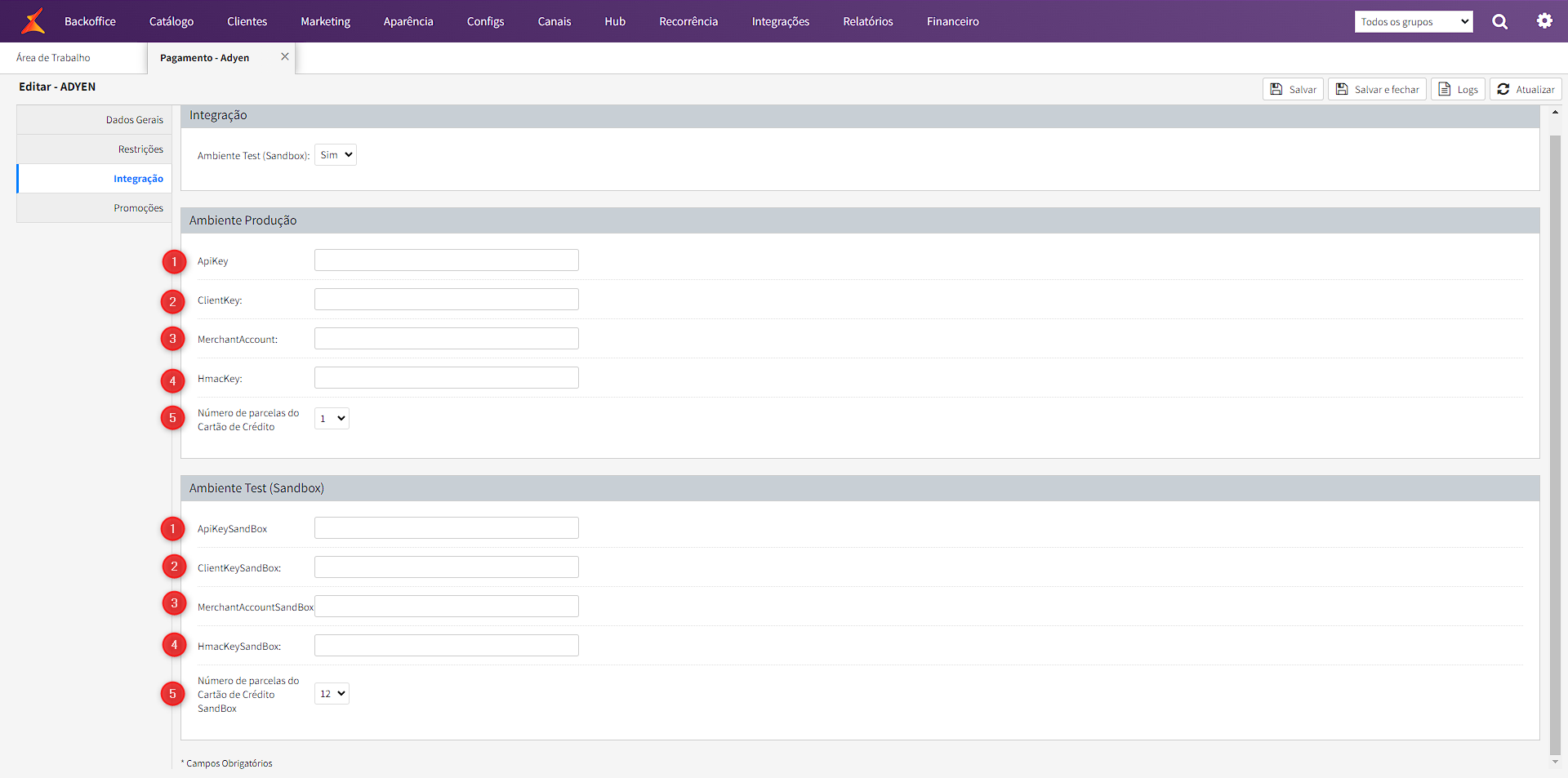Configuração na plataforma
1 Configurando meio de pagamento Adyen
Acesse Configs > Meios de Pagamento > Adicionar meio de pagamento > Adyen
2 Configurando dados gerais
Em Dados Gerais, pode configurar o nome desejado para a identificação:
Obs: O nome parametrizado aqui, será identificado no admin.
3 Restrições
3.1 Configurando restrições
Nesta aba, é possível configurar restrições de produtos que podem ou não ser elegíveis para este meio de pagamento (opcional), além de definir limitações de parcelas por lista de produtos e condições avançadas de parcelamento.
Limitação de parcelas por lista de produtos:
I - Critério de definição: Irá definir o critério na lista de produtos, podendo ser menor número de parcelas ou menor número de parcelas sem juros.
II - Número total de parcelas: Define o total de parcelas possíveis para a lista de produto.
III - Número de parcelas sem juros: Permite definir até qual parcela a compra pode ser realizada sem juros. Por exemplo: até 6 parcelas sem juros; a partir da 7ª parcela, serão aplicados juros.
IV - Seleção da forma de pagamento: Define quais as bandeiras serão permitidos para esta faixa, podendo ser mais de uma.
V - Lista de Produtos: Configura qual a lista de produtos para esta faixa.
VI - Excluir: Botão que permite a exclusão desta faixa configurada.
VII - Adicionar Faixa: Botão utilizado para adicionar mais faixas, permitindo múltiplas configurações.
3.2 Configurando condições avançadas de parcelamento
I - Ativar condições avançadas de parcelamento: Flag para ativar e desativar a configuração, sendo ela opcional.
II - Compras a partir der: Parâmetro em R$, configurável para definir o valor "a partir de R$ X".
III - Até # parcelas: Define a quantidade de parcelas para esta faixa.
IV - Taxa de juros (a.m.): Configura o percentual (%) da taxa ao mês.
V - Excluir: Botão que permite a exclusão desta faixa configurada.
VI - Adicionar Faixa: Botão utilizado para adicionar mais faixas, permitindo múltiplas configurações.
3.3 Configurando lista de produtos permitidos e lista de produtos não permitidos
Abaixo, assim como outras configurações da plataforma, permite configurar listas de produtos permitidos para este meio de pagamento, bem como lista de produtos não permitidos.
4. Painel de integrações
4.1 Configurando integração
Permite especificar se o meio de pagamento será utilizado no modo Sandbox (ambiente de teste), selecionando a opção SIM ou NÃO.
4.2 Realizando a parametrização
Os campos são distintos, para que o lojista possa configurar suas credenciais tanto o ambiente de teste quanto o ambiente de Produção.
As chaves de autenticação são fornecidas pelo parceiro e devem ser configuradas na plataforma conforme as instruções abaixo:
I - ApiKey: Trata-se da chave de autenticação com a Adyen.
II - ClientKey: Chave única do cliente.
III - MerchantAccount: Conta da configuração do site, também disponibilizada pela Adyen.
IV - HmacKey: Chave crucial para a comunicação via webhook.
V - Número de parcelas do cartão de Crédito: Permite configurar o número de parcelas para o meio de pagamento, tendo seu máximo 12x.
Importante
- Certificar-se que no campo "Integração" qual ambiente será utilizado.
- Garantir que as configurações de PRD estejam em "Ambiente de Produção", e as de homologação/Sandbox estejam configuradas em "Ambiente Test (Sandbox)".
Para resgatar as credenciais
Para a obtenção das chaves, você poderá acessar os seguintes links do parceiro:
- API Key: https://help.adyen.com/pt_BR/knowledge/ecommerce-integrations/integrations-basics/how-can-i-generate-an-api-key
- ClientKey; https://docs.adyen.com/development-resources/client-side-authentication/#get-your-client-key
- HmacKey: https://docs.adyen.com/development-resources/webhooks/verify-hmac-signatures/#enable-hmac-signatures
5 Analisando a aba de promoções
Esta aba relaciona as promoções atreladas ao meio de pagamento apresentado.
- Quando não há promoções, o comportamento é não retornar nada listado;
- Quando há promoções atrelada ao meio de pagamento, irá ser listada na mesma tela:
Links úteis
Link da documentação de promoções em meios de pagamento:
Aviso importante
Caso você trabalhe com regras de negócio relacionadas a contratos na plataforma, especialmente para meios de pagamento específicos do(s) seu(s) canal(is), é necessário realizar a parametrização ou inclusão do meio de pagamento. Para isso, consulte a documentação abaixo: